Hvordan sette opp, tweak og bruk din nye Apple Watch

Har du en skinnende ny Apple Watch for Christmas? Du lurer nok på hvordan du skal sette opp og hva du skal gjøre med det. Det er en veldig nyttig smartwatch som kan gjøre mange ting. Les videre for å finne ut hvordan du konfigurerer Apple Watch, juster innstillingene og lær på de mange måtene du kan bruke den.
Sett opp Apple Watch
Det første du vil gjøre med klokken din oppdaterer den til Watch OS 2.0.1 (eller nyere), som inkluderer en rekke forbedringer, samt nye funksjoner som "Time Travel" og en innfødt appplattform som gjør det mulig for flere apper å kjøre direkte på klokken.

Deretter vil du endre retningen på Apple Watch. Du kan bruke tradisjonelle armbåndsur på enten håndleddet uten å måtte endre noe. Smartwatches er imidlertid forskjellige. Apple Watch inneholder et alternativ for å indikere om du har på deg klokken på venstre eller høyre håndledd.
Apple Watch kommer i to forskjellige størrelser (38mm og 42mm) og med et bredt spekter av forskjellige typer og farger på band. I stedet for å betale en premie for en Apple Watch bare for å få en annen type band. Du kan endre Apple Watch-bandet uten å bruke en formue.
Når du har et band du liker på klokken din, er det på tide å velge et klokke ansikt. Apple Watch leveres med flere forskjellige innebygde klokker, noe som du kan tilpasse, ved å endre farger på, og velge komplikasjoner for. Komplikasjoner gir deg mulighet til å vise mer informasjon, for eksempel vær, tidsplan og soloppgang / solnedgang på klokkeflatene som støtter komplikasjoner. Watch OS 2.0 tok med støtte for komplikasjoner fra tredjeparter på klokken.
Du kan også lage et egendefinert Apple Watch-ansikt fra ett enkelt bilde eller et fotoalbum.

Den største forbedringen som kom med Watch OS 2.0, er inkludering av en innfødt appplattform som tillater at applikasjoner kjører direkte på klokken (i stedet for klokken som bare fungerer som en skjerm for apps som kjører på telefonen). Apper som kjører direkte på klokken, betyr raskere svartid og muligheten til å kjøre apps uten tilkobling til iPhone. Så, nå som du har valgt og tilpasset Apple Watch-ansiktet ditt, er det på tide å finne og installere apper på klokken din og velg blendene du vil ha. Blikk er skannbare oppsummeringer av informasjon du ser ofte. Hvis en app har et blikk, blir det lagt til skjermbildet Blinke automatisk.
Når du installerer en app på klokken din, blir et ikon for den app lagt til i det store, flytende rutenettet på ikonene på klokken på startskjermbildet. Når du installerer flere og flere apper, kan startskjermbildet bli litt overfylt og uorganisert, noe som gjør det vanskelig å finne installerte apper. Du kan imidlertid omorganisere appikonene på klokken på startskjermbildet. Som standard, når du flytter hjemmeskjermikonene rundt, blir ikonene på utsiden av randen mindre enn ikonene midt på skjermen. Men du kan endre dette, slik at alle ikonene på startskjermbildet blir i samme størrelse.
Hvis du har installert mange apper og funnet deg tom for plass på klokken, kan du enkelt sjekke hvilke apper som tar opp mest plass. Du kan også tvinge å avslutte en app som ikke svarer eller en app du bare vil avslutte.

Når du har konfigurert Apple Watch slik du vil ha det, vil du sannsynligvis ønske å sikkerhetskopiere det. På samme måte som du ville gjøre med iPhone, kan du sikkerhetskopiere, tørke og gjenopprette Apple Watch.
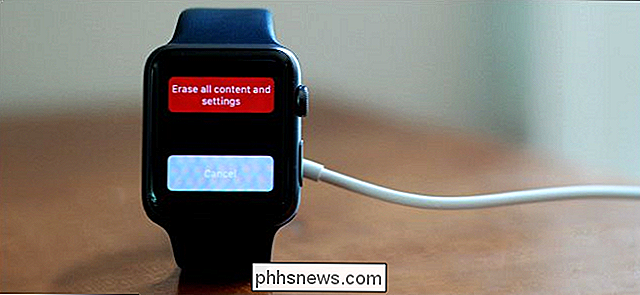
Tweak Apple Watch-innstillingene
Det er mange innstillinger som gir deg mulighet til å finjustere klokken din slik at den passer til deg arbeid og lek. Hvis du for eksempel bruker klokken som en enkel lommelykt eller henviser til informasjon om klokken din i lengre tid enn 15 sekunder, kan du forlenge tiden din klokke skjerm forblir på når du klikker på den (ikke når du løfter håndleddet) til 70 sekunder.
Som standard, når du hever håndleddet, blir Apple Watch-skjermen slått på og klokken vises, selv om du hadde en annen aktivitet når skjermen gikk av. Du kan imidlertid velge å vise den siste aktivitetsdisplayet når skjermen aktiveres i stedet for klokkeoverflaten.

Hvis du har problemer med å lese den lille teksten på Apple Watch-skjermen, er det en måte å øke tekststørrelsen på. Du kan også justere lysstyrken slik at den passer bedre til din nåværende belysningssituasjon.

RELATED: Slik stopper du Apple Watch fra at du skal stå
Det er mye forskning der ute om farene ved å sitte for lenge . Vel, Apple bestemte seg for å integrere en "Time to Stand!" Påminnelse om Apple Watch. Hvis du ikke føler at du må bli påminnet om å stå, eller du er bare lei av å bli påminnet om å stå mens du kjører, kan du slå av denne påminnelsen.
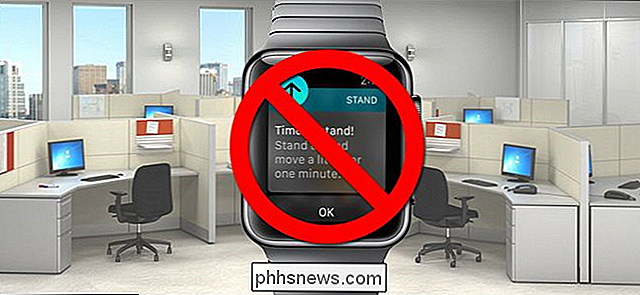
Med Apple Watch kan du svare på tekst og e-postmeldinger ved hjelp av klokken. Det finnes standard svar du kan bruke til å gjøre det raskt og enkelt. Disse standardresponsene kan tilpasses dine behov.
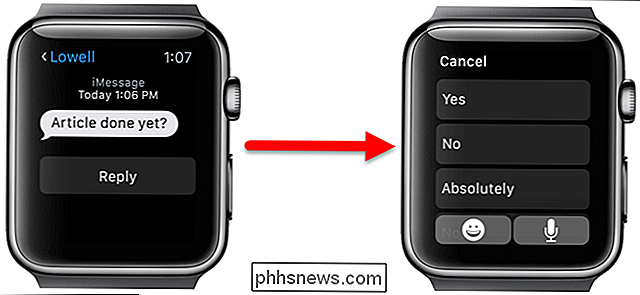
Hvis du har startet en oppgave på Apple Watch, for eksempel å skrive en e-post eller en tekstmelding, kan du fullføre oppgaven på iPhone ved hjelp av Handoff-funksjonen.
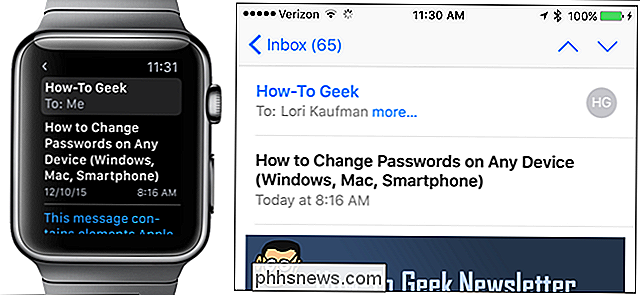
RELATED: Slik endrer du standardbyen for værkomplikasjonen på Apple Watch
Standard Weather-appen på iPhone gir en komplikasjon for bruk i klokke ansikter som støtter dem. Værmeldingen lar deg vise været for flere byer, men viser været for en standardby på Apple Watch i værkomplikasjonen. Denne standardbyen kan endres ved hjelp av telefonen.
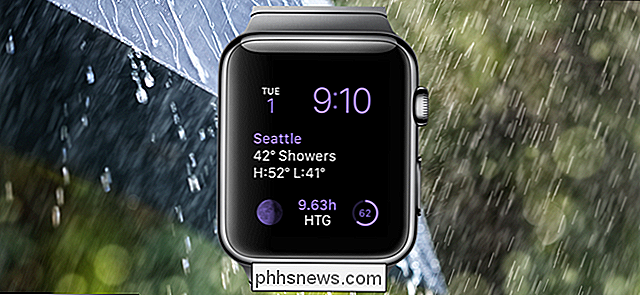
Bruk Apple Watch
Det er mange nyttige ting du kan gjøre med Apple Watch. En viktig funksjon er Siri-integrasjon. Det er ikke så omfattende som Siri på iPhone, men det er fortsatt mange nyttige ting du kan gjøre med Siri på Apple Watch. Du kan også slå av Siri på klokken din hvis du bestemmer deg for at du ikke vil bruke den.
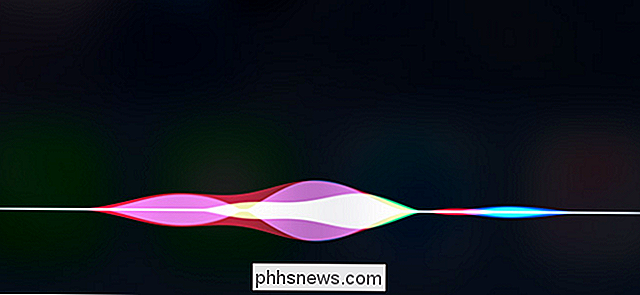
Apple Pay er et mobilbetalings- og digitalt lommeboksystem som ble introdusert av Apple i 2014. Det begynte å være tilgjengelig på iPhone og iPad, og nå er det enda mer praktisk, slik at du kan bruke Apple Watch til å foreta betalinger for varer. For å bruke Apple Pay må du ha et passord aktivert på klokken din.
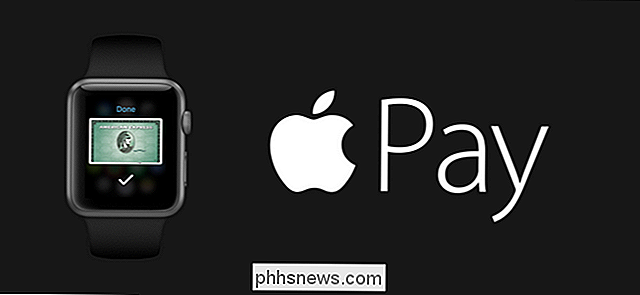
Force Touch på Apple Watch lar deg raskt få tilgang til kontekstspesifikke alternativer på klokken i ulike apper. Gitt klokken er den lille skjermen, det er begrenset plass for alternativer i apper og innstillinger. Force Touch hjelper deg med å løse dette problemet.

Hvis du vil dele dine kondisjoner og aktivitetsprestasjoner, vil ditt tilpassede visningsansikte, meldinger du mottar, eller nesten alt annet på klokken din, enkelt ta et skjermbilde av klokken din og Del deretter bildet.

Hvis du pleier å legge ut iPhone, kan du enkelt finne den ved hjelp av Apple Watch. Men iPhone må være innenfor rekkevidden av og koblet til Apple Watch for at denne funksjonen skal virke.

RELATED: Forstå Time Travel på Apple Watch
Time Travel på Apple Watch lar deg se fortiden og fremtiden. Ikke egentlig å gå bakover og fremover i tide, men du kan sjekke hvordan været kommer om noen timer, se om du har flere avtaler senere på dagen, eller husk hva du gjorde i går.

Det er en mange treningssporere der ute som er klokker dedikert til å spore aktivitet og trening. I tillegg til alle de andre nyttige funksjonene i Apple Watch, kan det også være en treningssporing.
Aktivitetsmonitoren og treningsprogrammet hjelper deg begge til å følge treningsarbeidet ditt, men de er forskjellige. Aktivitetsmonitoren på klokken sporer hvor mye du beveger, trener og står hver dag. Den er passiv og fungerer, uansett om du faktisk trener (med mindre du slår den av i Watch-appinnstillingene).
Treningsprogrammet hjelper deg med å spore treningsøktene dine, få påminnelser om milepæler som er nådd under treningen, og få en detaljert oppsummering når du er ferdig.
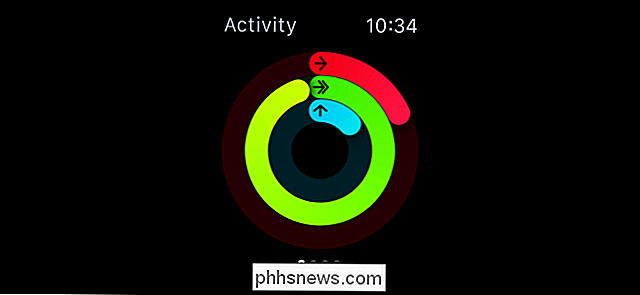
En av hovedfunksjonene i Apple Watch er å varsle deg når du mottar e-post, tekstmeldinger, telefonsamtaler, etc. Det kan imidlertid være ganger du vil stille eller gjemmer varsler på klokken din, men får fortsatt kraner som gjør deg oppmerksom på underretninger. For å stille inn varsler og undertrykke kraner, bruk funksjonen Ikke forstyrr på Apple Watch. Hvis du ikke vil tavle meldingene dine, men foretrekker at de ikke er så høye, kan du justere volumet på Apple Watch.

RELATERT: Slik svarer du på e-postmeldinger på Apple Watch
Før du ser på OS 2.0, kan du bare se varsler du mottok nye e-postmeldinger og vise dem. Nå kan du svare på e-postmeldinger ved hjelp av Apple Watch, med noen av tre forskjellige metoder. Du kan velge blant flere standard svar, snakke svaret ditt eller svare med en emoji.

Skjermen på Apple Watch kan være liten, men du kan fortsatt bruke den til å vise frem bildene dine. Så lenge du synkroniserer et fotoalbum fra telefonen til klokken din, kan du se bilder på klokken din selv når telefonen din er utenfor rekkevidde.
Live Photos lar deg ta noen sekunder med utbrudd før og etter et bilde er tatt. Live Photos kan også legges til Apple Watch, akkurat som vanlige bilder, og de vil animere hver gang du hever håndleddet.
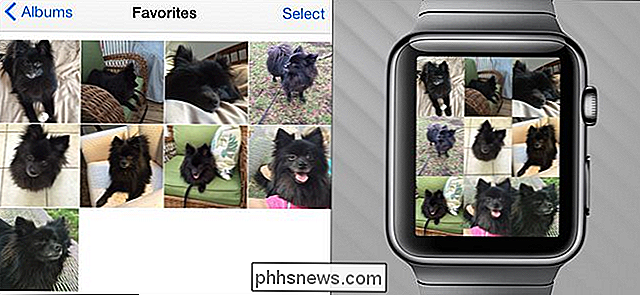
RELATED: Slik installerer du, tweak og bruker din nye Apple Watch
I stedet for trekker telefonen ut når du trenger å finne et sted eller få veibeskrivelse et sted, kan du få plassering og navigasjonshjelp direkte på Apple Watch ved hjelp av Maps-appen. Hvis du møter noen, i stedet for å prøve å beskrive hvor du er, send dem din plassering i en tekstmelding. Deretter kan de bruke den plasseringen for å få veibeskrivelse til deg.

Etter at du har brukt Apple Watch for å gjøre alt vi har oppført her og mer, kan det hende at du har lav batteristrøm. Vi har mange tips om hvordan du maksimerer batteriets levetid på klokken din. Men hvis du virkelig går tom for juice, kan du aktivere Power Reserve-funksjonen på klokken din, slik at du har grunnleggende klokkefunksjonalitet over lengre tid.

Har du et spørsmål om Apple Watch eller annet utstyr? Skyt oss en e-post på , og vi vil gjøre vårt beste for å svare på det.

7 måter å barne bevis på en datamaskin
Jeg har en 2 år gammel datter, og jeg har innsett betydningen av barnesikring min datamaskin! Den andre jeg vender om, hun går til skrivebordet mitt, hopper på stolen og begynner å slå seg bort ved tastene. Hvis datamaskinen allerede er på, har hun funnet ut hvordan man beveger musen og klikker på alt hun kan. Det e

Hva er forskjellen mellom tre- og firepinne-CPU-fans?
Når du har muligheten til å begynne å se i flere datamaskiner, kan det hende du merker at noen CPU-kjølevifter har en ekstra wire sammenlignet med andre. Hva er forskjellen mellom tre og fire wire fans? Dagens SuperUser Q & A-innlegg har svaret på en nysgjerrig leser spørsmål. Dagens Spørsmål og Svar-sesjon kommer til oss med høflighet av SuperUser-en underavdeling av Stack Exchange, en fellesskapsdrevet gruppe av Q & A-nettsteder.



